Gestión de cobros en ActivaERP

La gestión de cobros y pagos es la rama de la gestión financiera en el área de tesorería cuya responsabilidad va encaminada a llevar un buen control y planificación en los cobros en cuanto a facturas de clientes, y en los pagos de las facturas de proveedores.
Es imprescindible en nuestra empresa el controlar, gestionar y llevar una correcta relación de las facturas pendientes de cobro y pago, así como de los saldos acumulados de nuestros clientes y proveedores.
Acceso a la gestión de cobros
La pantalla de gestión de cobros es accesible desde el menú "Cartera \ Cobros a clientes".
Es posible el filtrar los vencimientos a visualizar en función de diferentes criterios:
- Serie: Permite indicar si se desean visualizar los vencimientos de todas las series o de sólo alguna en concreto.
- Cliente: Dejando este campo en blanco, se visualizarán los vencimientos de todos los clientes. En caso contrario, de sólo el cliente elegido.
- Fechas vencimientos: Permite indicar el intervalo de fechas en los que deberán estar indicados los vencimientos para ser mostrados.
- Nº Factura: Establece desde y hasta que número de factura deberán estar comprendidos los vencimientos.
- Estado: De manera predeterminada se mostrarán los vencimientos pendientes de cobro, aunque es posible el indicar que desea visualizarse cualquier otro estado o, incluso, todos.
Pulsando el botón "Buscar" se cargarán todos los vencimientos que cumplan las condiciones establecidas.
En la parte inferior de la pantalla se visualizará el total de cobros así como la suma de todos sus importes, con lo que con esta simple acción ya es posible el ver de manera detallada los vencimientos que cumplen una serie de características así como la suma de, por ejemplo, el acumulado de todos los clientes o de uno en concreto.
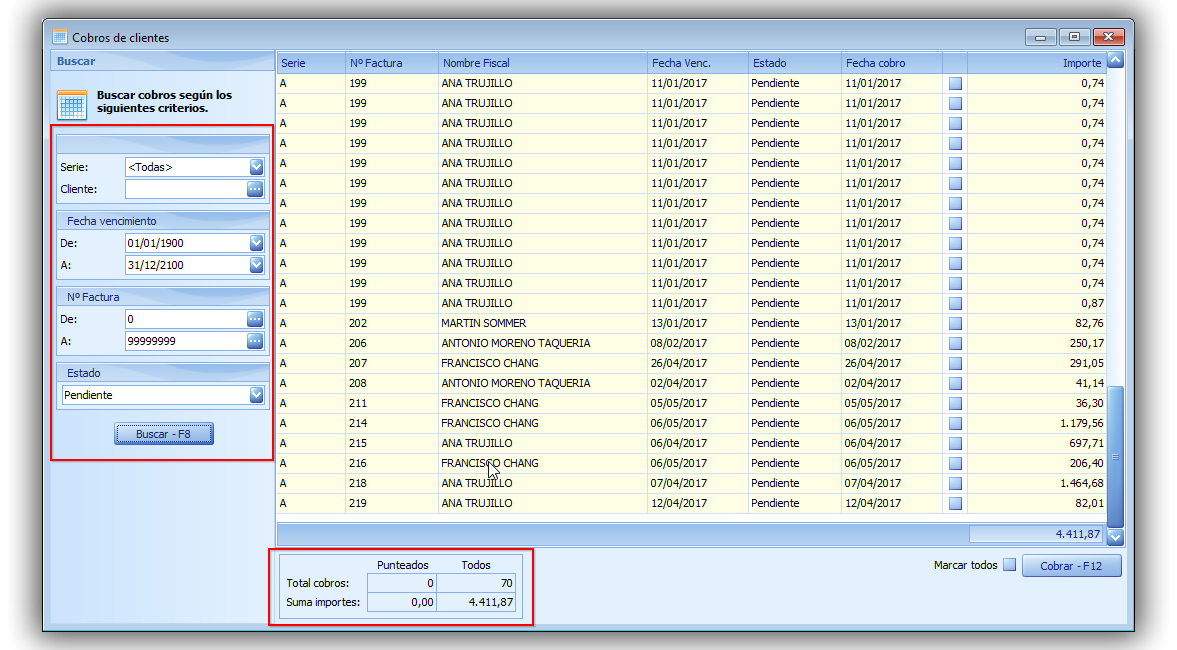
Estados de los cobros
Los cobros pueden pasar por diferentes estados:
- Pendiente: El vencimiento está pendiente de cobro.
- Pagado: El vencimiento ya ha sido cobrado.
- Impagado: El vencimiento no ha sido cobrado y es muy probable que no se cobre nunca. Utilizado normalmente cuando el cliente ha cerrado la empresa o cuando ha manifestado su intención de no formalizar el pago.
- Remesado: El vencimiento ha sido añadido a una remesa bancaria por lo que todavía no está cobrado pero será cobrado en breve.
- En curso: El vencimiento está en curso y es probable que sea cobrado en breve. Sería utilizado, por ejemplo, cuando se hubiera negociado con el cliente que durante la semana que viene realizaría la correspondiente transferencia y, aunque el vencimiento no está cobrado ni se ha generado ninguna remesa bancaria, no queremos que se visualice como pendiente junto con los demás vencimientos.
- Devuelto: Realizamos un cargo bancario y ha sido devuelto. Utilizado normalmente como estado temporal cuando la persona responsable de reclamación de cobros no es la misma que la encargada de contabilidad. De esta manera el contable puede marcar los vencimientos devueltos y el responsable de reclamación de devoluciones puede visualizar fácilmente los que tiene pendientes de reclamar, pasando posteriormente a un estado de Pendiente o Impagado.
Es posible el cambiar el estado de cualquier vencimiento en los siguientes casos:
- Pasar a pendiente: Haciendo click con el botón derecho sobre el vencimiento y eligiendo la opción "Cambiar estado \ Pendiente". Se podrá establecer el vencimiento como pendiente independientemente del estado en el que se encuentre actualmente el vencimiento.
- Pasar a pagado: Estado asignado automáticamente al realizar el pago de un vencimiento. Sólo es posible establecer un vencimiento como pagado cuando su estado es: Pendiente, Impagado, En curso o Devuelto.
- Pasar a impagado: Haciendo click con el botón derecho sobre el vencimiento y eligiendo la opción "Cambiar estado \ Impagado". Se podrá establecer el vencimiento como pendiente independientemente del estado en el que se encuentre actualmente el vencimiento.
- Pasar a remesado: Estado asignado automáticamente al añadir el vencimiento a una remesa bancaria. Sólo es posible añadir el vencimiento a una remesa bancaria cuando su estado es: Pendiente.
- Pasar a En curso: Haciendo click con el botón derecho sobre el vencimiento y eligiendo la opción "Cambiar estado \ En Curso". Se podrá establecer el vencimiento como En curso independientemente del estado en el que se encuentre actualmente el vencimiento.
- Pasar a Devuelto: Haciendo click con el botón derecho sobre el vencimiento y eligiendo la opción "Cambiar estado \ Devuelto". Se podrá establecer el vencimiento como Devuelto independientemente del estado en el que se encuentre actualmente el vencimiento.
Cobrar vencimientos
Realizar los siguientes pasos para establecer uno o varios vencimientos como cobrados:
- Marcar los vencimientos deseados haciendo click en la columna de selección. En la columna "Punteados" de la parte inferior de la pantalla se mostrará el número total de vencimientos seleccionados así como la suma de sus importes.
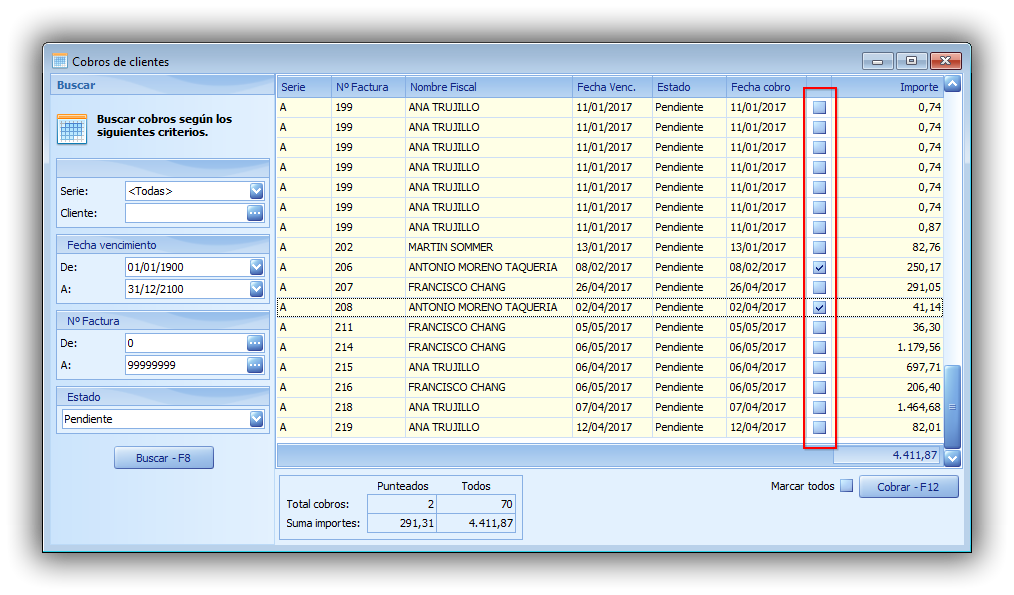
- Pulsar el botón "Cobrar". Se abrirá una nueva pantalla de cobros en la que se podrá indicar:
- Fecha cobro: Fecha en la que se ha realizado el cobro.
- Caja: En el caso de cobros en metálico, permite indicar la caja en la que se registrará el cobro.
- Banco empresa: En el caso de cobros a través de transferencia o cargo bancario, permite indicar el banco en el que se ha realizado el cobro.
- Datos del cobro: Comentario adicional sobre el cobro.
- Contabilidad \ Contrapartida: Permite indicar la contrapartida contable relacionada con el cobro que será registrada en contabilidad.
- Contabilidad \ Comentario contable: Comentario que será guardado en el asiento contable.
- Contabilidad \ No contabilizar: Marcar esta opción si no se quisiera contabilizar el cobro en contabilidad.
- Contabilidad \ Comisión Importe: En el caso del cargo de alguna comisión bancaria, permite indicar en este campo el importe de la misma.
- Contabilidad \ Cuenta gastos: En el caso del cargo de alguna comisión bancaria, permite indicar en este campo la cuenta de gastos en la que se desea imputar.
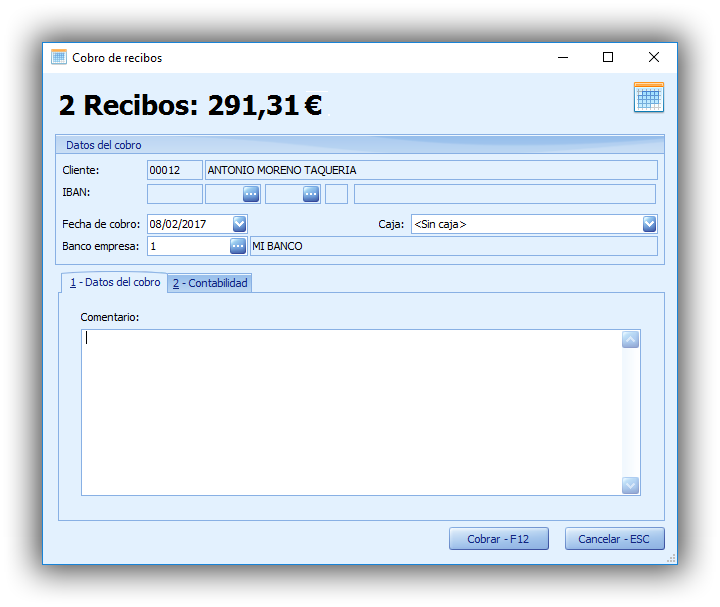
- Pulsar el botón "Cobrar" para formalizar el cobro del vencimiento.
Fraccionar vencimientos
Existe la opción "Fraccionar" para poder dividir un vencimiento en dos.
Para ello hacer click con el botón derecho sobre el vencimiento que se desea fraccionar y elegir la opción "Fraccionar recibo...". Se abrirá una nueva pantalla que permite indicar el importe del vencimiento actual o el porcentaje del mismo. El segundo vencimiento se creará por la diferencia del importe actual.
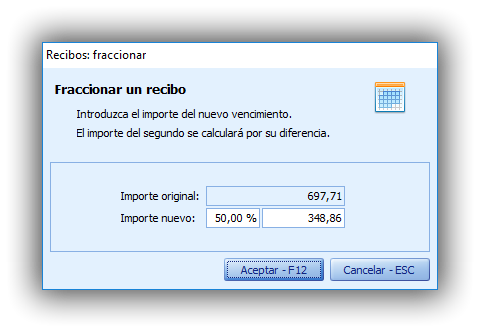
Cómo modificar una factura con vencimientos ya cobrados
ActivaERP permite la modificación de cualquier factura o albarán relacionado, excepto cuando tiene algún vencimiento cuyo estado es Pagado o Impagado.
Para poder modificar estas facturas o albaranes relacionados deberán seguirse los siguientes pasos:
- Establecer todos sus vencimientos como pendientes, haciendo click con el botón derecho sobre los vencimientos de la factura y eligiendo la opción "Cambiar estado \ Pendiente".
- En el caso de que los cobros estuvieran contabilizados, se abrirá una pantalla indicando si desea crear unos asientos de devolución del cobro. En este caso se recomienda marcar la opción "No contabilizar" ya que no se está realizando ninguna devolución por parte del cliente.
- Modificar la factura o albarán deseado.
- Volver a establecer los vencimientos en su estado anterior (ya sea pagado o impagado).
Si el vencimiento estuviera marcado como pagado y se hubiera indicado una caja al realizar el cobro, al establecer el vencimiento como pendiente, el movimiento de caja sería eliminado automáticamente. En el caso de que se hubiera realizado un cierre de caja posterior al movimiento de caja, no sería posible el establecer el vencimiento como pendiente y, por lo tanto, no sería posible el modificar la factura o albarán relacionado.